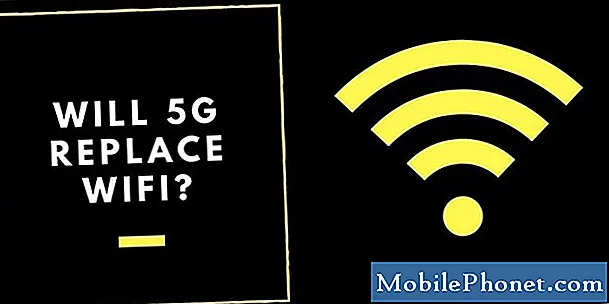#Хуавеи # Мате20Кс је премиум Андроид паметни телефон који је први пут објављен у новембру 2018. Овај уређај има метални оквир са стаклом и на предњој и на задњој страни. Има 7,2-инчни ОЛЕД екран осетљив на додир резолуције 1080 к 2244 пиксела. Користи троструки систем задњих камера и једну селфи камеру од 24МП на предњој страни. Испод хаубе налази се процесор ХиСилицон Кирин 980 упарен са 8 ГБ РАМ-а. Иако је ово уређај са солидним перформансама, постоје случајеви када се могу појавити одређени проблеми којима ћемо се позабавити данас. У овом најновијем делу наше серије за решавање проблема позабавићемо се проблемом Хуавеи Мате 20Кс који не може да пошаље ММС.
Ако сте власник Хуавеи Мате 20Кс или било ког другог Андроид уређаја, слободно нас контактирајте помоћу овог обрасца. Радо ћемо вам помоћи у било којој забринутости коју имате у вези са својим уређајем. Ово је бесплатна услуга коју нудимо без приложених жица. Међутим, молимо вас да када нам се обратите покушате да будете што детаљнији како би се могла направити тачна процена и дати тачно решење.
Како поправити Хуавеи Мате 20Кс не може да пошаље проблем са ММС-ом
Пре него што обавите било који од препоручених корака за решавање проблема на овом уређају, најбоље је да се уверите да телефон ради на најновијој верзији софтвера. Ако је доступно ажурирање, предлажем да га прво преузмете и инсталирате. Ово вам омогућава да минимизирате могућност да проблем узрокује старија верзија софтвера.
Већини оператера обично ће требати две ствари са вашег телефона пре него што може да пошаље и прими ММС. Прво, требало би да има активну претплату на мобилне податке. Друго, ваш телефон треба да има тачна подешавања АПН-а.
Уверите се да је ваш телефон у стању да се повеже на мрежу користећи претплату на мобилне податке и да ли добија добар сигнал за пренос података, по могућности ЛТЕ.
Сваки оператер има своје јединствено подешавање АПН-а, зато упоредите своје подешавање са оним подешеним на телефону и по потреби извршите потребне промене на уређају.
Да бисте приступили АПН подешавањима телефона:
- Идите у мени Подешавања
- Додирните одељак Бежично повезивање и мреже
- Притисните Мобилна мрежа
- Притисните Име приступне тачке
У случају да ваш телефон задовољава оба услова, али и даље не може да пошаље и ММС, наставите са додатним корацима за решавање проблема доле наведеним.
Извршите софт ресет
Покушајте да освежите софтвер телефона поновним покретањем. То се обично ради када телефон не реагује, али се такође препоручује у овом конкретном случају.
- Притисните и држите тастер за укључивање и искључивање звука до 45 секунди.
- Сачекајте да се уређај поново покрене.
Када се телефон поново покрене, проверите да ли се проблем и даље јавља.
Обришите кеш и податке апликације за размену текстуалних порука
Ваша апликација за размену текстуалних порука на телефону обично ће похранити најчешће коришћене податке за лако проналажење, што заузврат пружа боље корисничко искуство. Међутим, ови подаци могу бити оштећени што може довести до овог одређеног проблема. Ако је то случај, помоћи ће брисање предмеморије и података ове апликације.
- Додирните Подешавања
- Додирните Апликације
- Поново додирните Апликације
- Додирните апликацију Размена порука
- Додирните складиште
- Додирните обриши кеш
- Додирните тастер Почетна да бисте се вратили на почетни екран
Проверите да ли Хуавеи Мате 20Кс не може да пошаље ММС проблем.
Проверите да ли се проблем јавља у сигурном режиму
Постоје случајеви када би овај проблем могла да узрокује апликација коју сте преузели из Гоогле Плаи продавнице. Да бисте проверили да ли је то случај, мораћете да покренете телефон у сигурном режиму, јер само унапред инсталиране апликације могу да раде у овом режиму.
- Искључите телефон држећи притиснуто дугме за напајање неколико секунди.
- Притисните и држите дугме за напајање и отпустите га када на екрану видите Хуавеи логотип.
- Након отпуштања тастера за напајање, одмах притисните и држите тастер за утишавање звука.
- Држите тастер за јачину звука док се телефон потпуно не покрене.
- Када се телефон покрене, на дну екрана би требало да се појави „Безбедни режим“
У случају да се проблем не јавља у овом режиму, вероватно је проблем узрокован апликацијом коју сте преузели. Сазнајте која је ово апликација и деинсталирајте је.
Проналажење одређене апликације биће метода покушаја и грешака. Укључите телефон нормално, а затим деинсталирајте апликацију. Када се ово заврши, проверите да ли се проблем и даље јавља. Понављајте овај корак док се проблем више не јавља. Кривац је највероватније последња апликација коју сте деинсталирали.
Обришите кеш партицију телефона
Кеширани подаци телефонског система користе се за убрзавање приступа вашим телефонским апликацијама. Понекад се ови подаци могу оштетити, што резултира проблемима на уређају. Да бисте проверили да ли оштећени кеширани подаци узрокују проблем, треба да обришете партицију кеш меморије телефона из режима опоравка.
- Искључите телефон.
- Притисните и држите истовремено тастер за појачавање звука заједно са дугметом за напајање на уређају неколико секунди
- Телефон ће ући у режим опоравка залиха
- Помоћу дугмади за јачину звука означите „випе цацхе партитион“ (брисање кеш партиције) и помоћу тастера за напајање одаберите
- Поново покрените систем када се процес заврши
Проверите да ли се проблем и даље јавља.
Извршите ресетовање на фабричка подешавања
Последњи корак решавања проблема који бисте требали узети у обзир је ресетовање на фабричка подешавања. Ово ће вратити ваш телефон у првобитно фабричко стање. Обавезно направите сигурносну копију података телефона пре ресетовања, јер ће они бити избрисани у процесу.
- Искључите телефон.
- Притисните и држите истовремено тастер за појачавање звука заједно са дугметом за напајање на уређају неколико секунди
- Телефон ће ући у режим опоравка залиха
- Помоћу дугмади за јачину звука означите селецт випе цацхе / фацтори ресет (Користите тастер за укључивање / искључивање) да бисте је изабрали
- Поново покрените систем када се процес заврши
Када се ресетовање заврши, прво се уверите да телефон има тачна подешавања АПН-а, а затим покушајте да пошаљете ММС.
Слободно нам пошаљите своја питања, предлоге и проблеме на које сте наишли док сте користили Андроид телефон. Подржавамо сваки Андроид уређај који је данас доступан на тржишту. И не брините, нећемо вам наплатити ниједан пени за ваша питања. Контактирајте нас користећи овај образац. Читамо сваку поруку коју примимо не може да гарантује брз одговор. Ако смо могли да вам помогнемо, помозите нам да проширимо вест тако што ћемо своје постове делити са пријатељима.